JMS Obter Atividade¶
Introdução¶
Uma atividade JMS Get, usando sua conexão JMS, recupera todas as mensagens JMS disponíveis em uma fila específica e deve ser usada como origem em uma operação.
Crie uma Atividade JMS Get¶
Uma instância de uma atividade JMS Get é criada a partir de uma conexão JMS usando seu tipo de atividade Get.
Para criar uma instância de uma atividade, arraste o tipo de atividade para a quadro de design ou copie o tipo de atividade e cole-o na quadro de design. Para obter detalhes, consulte Criando uma instância de atividade em Reutilização de componentes.
Uma atividade JMS Get existente pode ser editada nestes locais:
- A quadro de design (consulte Menu Ações do componente em Quadro de Design).
- A aba Componentes do painel do projeto (consulte Menu Ações do componente em Guia Componentes do painel do projeto).
Configurar uma Atividade de Obtenção JMS¶
Siga estas etapas para configurar uma atividade JMS Get:
-
Etapa 1: Insira um nome e especifique as configurações
Forneça um nome para a atividade e especifique as opções para recuperar mensagens. -
Etapa 2: Revise os esquemas de dados
Quaisquer esquemas de solicitação ou resposta gerados a partir do endpoint são exibidos.
Etapa 1: Insira um Nome e Especifique as Configurações¶
Nesta etapa, forneça um nome para a atividade e especifique as opções para recuperar mensagens. Cada elemento da interface do usuário desta etapa é descrito abaixo.
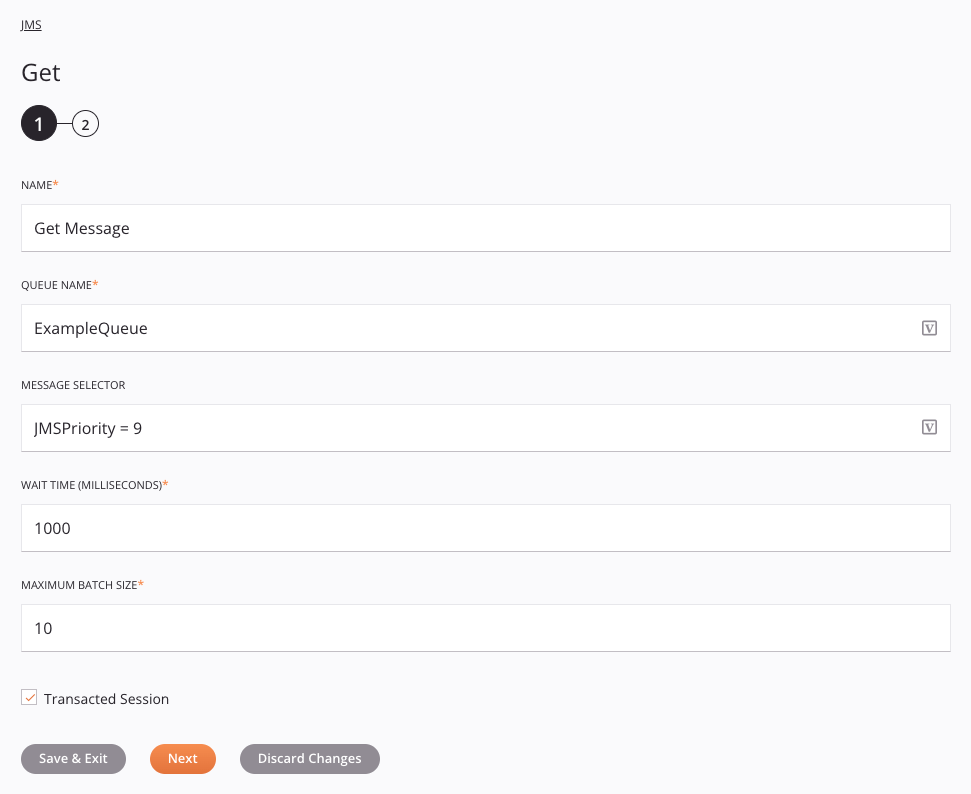
Dica
Campos com ícone de variável ![]() suporte usando variáveis globais, variáveis do projeto e variáveis Jitterbit. Comece digitando um colchete aberto
suporte usando variáveis globais, variáveis do projeto e variáveis Jitterbit. Comece digitando um colchete aberto [ no campo ou clicando no ícone da variável para exibir uma lista das variáveis existentes para escolher.
-
Nome: Insira um nome para identificar a atividade. O nome deve ser exclusivo para cada atividade JMS Get e não deve conter barras
/ou dois pontos:. -
Nome da fila: Insira o nome da fila da qual recuperar as mensagens JMS.
-
Seletor de mensagens: Insira um seletor de mensagens para especificar as mensagens a serem recuperadas (opcional).
-
Tempo de espera (milissegundos): Insira o tempo em milissegundos de espera para recuperar mensagens.
-
Tamanho máximo do lote: Insira o número máximo de mensagens a serem recuperadas.
-
Sessão Transacionada: Selecione para usar uma sessão transacionada. Ao usar uma sessão transacionada, um
acknowledgeIdé retornado na resposta da atividade, que pode então ser usada para confirmar a mensagem por meio da atividade de reconhecimento. Se não for selecionado, umacknowledgeIdnão é devolvido. -
Salvar e Sair: Se ativado, clique para salvar a configuração desta etapa e feche a configuração da atividade.
-
Próximo: Clique para armazenar temporariamente a configuração desta etapa e continuar para a próxima etapa. A configuração não será salva até que você clique no botão Concluído na última etapa.
-
Descartar alterações: Após fazer as alterações, clique para fechar a configuração sem salvar as alterações feitas em nenhuma etapa. Uma mensagem solicita que você confirme que deseja descartar as alterações.
Etapa 2: Revise os Esquemas de Dados¶
Quaisquer esquemas de solicitação ou resposta gerados a partir do endpoint serão exibidos. Cada elemento da interface do usuário desta etapa é descrito abaixo.
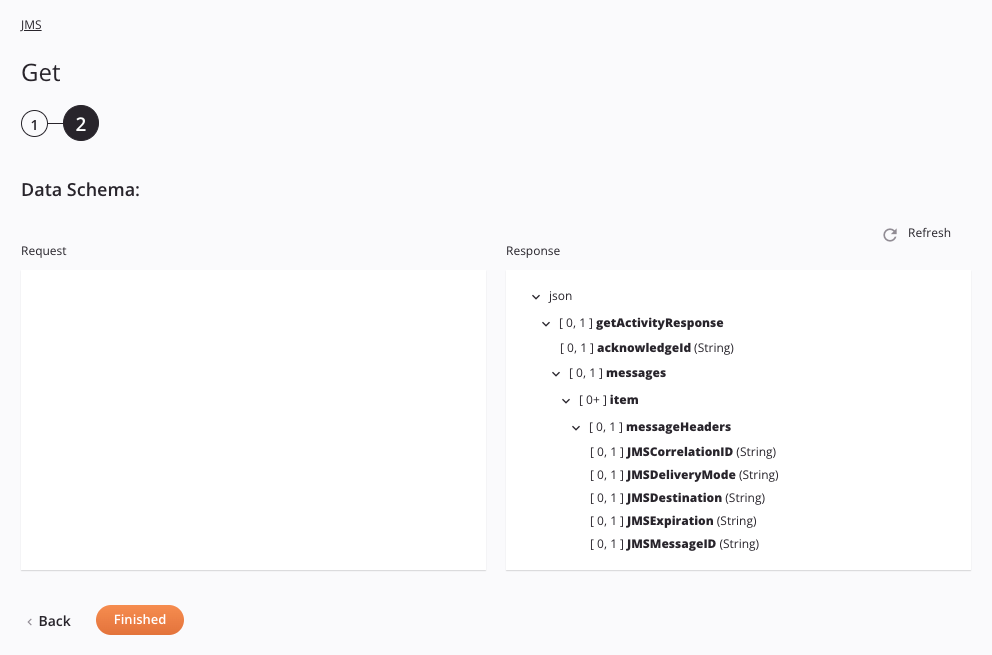
-
Esquemas de dados: Esses esquemas de dados são herdados por transformações adjacentes e são exibidos novamente durante o mapeamento de transformação.
Nota
Os dados fornecidos em uma transformação têm precedência sobre a configuração da atividade.
O esquema de dados de resposta consiste nestes nós e campos:
Nó/campo do esquema de resposta Descrição getActivityResponseNó que representa a resposta da atividade acknowledgeIdString com o ID de reconhecimento, retornado somente ao usar uma sessão transacionada messagesNó que representa as mensagens recuperadas itemNó que representa cada mensagem recuperada messageHeadersNó que representa o cabeçalho da mensagem recuperada JMSCorrelationIDString do ID de correlação da mensagem recuperada JMSDeliveryModeString indicando se a mensagem recuperada será persistente ( 2) ou não persistente (1)JMSDestinationString representando o destino da mensagem JMSExpirationNúmero inteiro representando o tempo em milissegundos para expirar a mensagem, com 0indicando que uma mensagem nunca irá expirarJMSMessageIDIdentificador único da mensagem JMSPriorityValor inteiro variando de 0através9indicando a prioridade da mensagemJMSRedeliveredDefinido como truese a mensagem estiver sendo reenviada ao consumidorJMSReplyToO destino da resposta fornecido no replyTocampo no campo Enviar atividades esquema de solicitação ou oJMSReplyTocampo de cabeçalho da mensagem JMSJMSTimestampO tempo em milissegundos em que a mensagem foi enviada JMSTypeO tipo de mensagem fornecido no arquivo JMSTypecampo de cabeçalho da mensagem JMScustomMessagePropertiesNó que representa as propriedades customizadas da mensagem JMS itemNó que representa as propriedades customizadas nameO nome da propriedade customizada valueO valor da propriedade customizada messageBodyO corpo da mensagem JMS -
Atualizar: Clique no ícone de atualização
 ou a palavra Refresh para regenerar esquemas do endpoint JMS. Esta ação também regenera um esquema em outros locais do projeto onde o mesmo esquema é referenciado, como em uma transformação adjacente.
ou a palavra Refresh para regenerar esquemas do endpoint JMS. Esta ação também regenera um esquema em outros locais do projeto onde o mesmo esquema é referenciado, como em uma transformação adjacente. -
Voltar: Clique para armazenar temporariamente a configuração desta etapa e retornar à etapa anterior.
-
Concluído: Clique para salvar a configuração de todas as etapas e fechar a configuração da atividade.
-
Descartar alterações: Após fazer as alterações, clique para fechar a configuração sem salvar as alterações feitas em nenhuma etapa. Uma mensagem solicita que você confirme que deseja descartar as alterações.
Próximos Passos¶
Depois de configurar uma atividade JMS Get, conclua a configuração da operação incluindo e configurando outras atividades, transformações ou scripts como etapas de operação. Você também pode definir as configurações de operação, que incluem a capacidade de encadear operações que estejam no mesmo fluxo de trabalho ou em workflows diferentes.
As ações de menu de uma atividade podem ser acessadas no painel do projeto e na quadro de design. Para obter detalhes, consulte Menu Ações da atividade em Noções básicas do conector.
As atividades JMS Get podem ser usadas como fonte com estes padrões de operação:
- Padrão de transformação
- Padrão de arquivo de dois alvos (apenas como a primeira fonte)
- Padrão de arquivo HTTP de dois destinos (apenas como a primeira fonte)
- Padrão de duas transformações (apenas como a primeira fonte)
Para usar a atividade com funções de script, grave os dados em um local temporário e use esse local temporário na função de script.
Quando estiver pronto, implantar e execute a operação e validar o comportamento verificando os logs de operação.